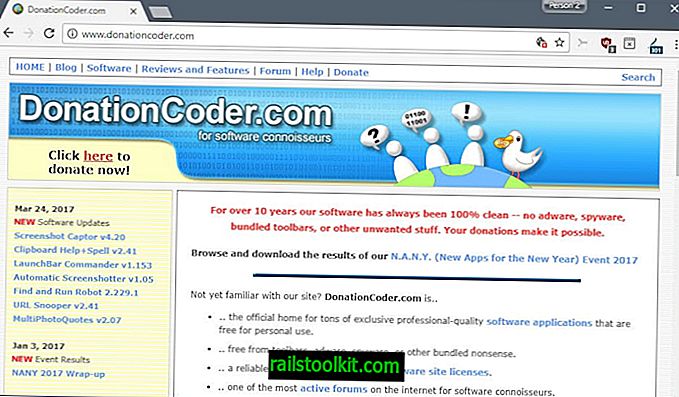Αν έχετε αναβαθμίσει έναν υπολογιστή με Windows ήδη στην ενημερωμένη έκδοση των Windows 10 δημιουργών ή έχετε εγκαταστήσει αυτήν την έκδοση σε έναν υπολογιστή, ίσως έχετε παρατηρήσει αρκετές αλλαγές που έρχονται μαζί του.
Ένα από αυτά είναι ότι μπορεί να εμφανιστεί ένα αναδυόμενο παράθυρο "Ρύθμιση του OneDrive" όταν ανοίγετε το παράθυρο διαλόγου αποθήκευσης ή φόρτωσης αρχείων ή κάνετε κλικ στο εικονίδιο OneDrive απευθείας στον Explorer αρχείων.
Αυτό είναι προφανώς μόνο ένα ζήτημα αν δεν χρησιμοποιείτε το OneDrive και δεν έχετε καμία επιθυμία να το χρησιμοποιήσετε. Όποιος χρησιμοποιεί την ενσωματωμένη υπηρεσία συγχρονισμού αρχείων μπορεί να συμπληρώσει τις πληροφορίες ελέγχου ταυτότητας που ζητούνται μία φορά για να γίνει με αυτό.
Αν δεν σχεδιάζετε να χρησιμοποιείτε το OneDrive, ωστόσο, αυτές οι οδηγίες για το OneDrive ενδέχεται να ενοχλούνται αρκετά γρήγορα.
Ορίστε το αναδυόμενο παράθυρο OneDrive

Δεν είμαι σίγουρος τι συμβαίνει στο παρασκήνιο, αλλά η αποθήκευση ή η φόρτωση διαλόγων αρχείων φαίνεται να ενεργοποιεί το αναδυόμενο παράθυρο εγκατάστασης του OneDrive σαν να κάνατε κλικ στο εικονίδιο της υπηρεσίας στο File Explorer.
Επομένως, αν δεν σχεδιάζετε να χρησιμοποιείτε το OneDrive, ο καλύτερος τρόπος αντιμετώπισης του ζητήματος είναι να καταργήσετε την εγκατάσταση του Microsoft OneDrive από τον υπολογιστή.
Αυτό γίνεται με τον ακόλουθο τρόπο:
- Χρησιμοποιήστε τη συντόμευση πληκτρολογίου Windows-I για να ανοίξετε την εφαρμογή Ρυθμίσεις σε υπολογιστές ενημέρωσης των Windows 10 Creators.
- Μεταβείτε στην επιλογή Εφαρμογές> Εφαρμογές και λειτουργίες.
- Πληκτρολογήστε onedrive στην αναζήτηση, ταξινόμηση και φιλτράρισμα με μορφή φόρμας που εμφανίζεται στη σελίδα που ανοίγει. Αυτό θα πρέπει να επιστρέψει το Microsoft OneDrive ως ένα από τα εγκατεστημένα προγράμματα.
- Κάντε κλικ στο Microsoft OneDrive για να επεκτείνετε την καταχώρησή του και να εμφανίσετε τις επιλογές που υποστηρίζονται.
- Το κουμπί απεγκατάστασης είναι ενεργό, οπότε κάντε κλικ σε αυτό για να ξεκινήσετε την απεγκατάσταση της υπηρεσίας στο μηχάνημα των Windows 10.
- Επιβεβαιώστε την επιλογή "Αυτή η εφαρμογή και οι σχετικές πληροφορίες θα καταργηθούν" επιλέγοντας την επιλογή απεγκατάστασης.
- Επιβεβαιώστε την προτροπή UAC που εμφανίζεται.
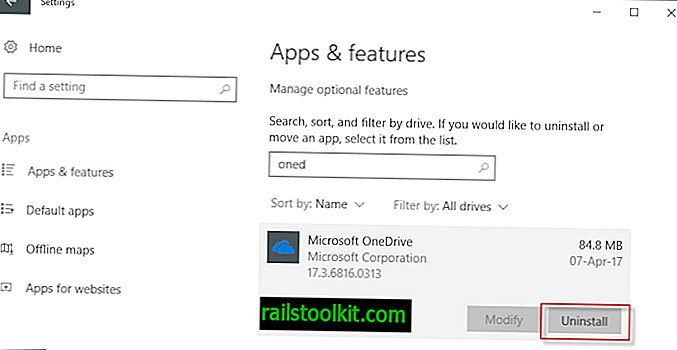
Το OneDrive απεγκατασταθεί σε αυτό το σημείο και δεν θα πρέπει να εμφανίσετε τα αναδυόμενα παράθυρα "Set up OneDrive" όταν χρησιμοποιείτε διαλόγους "Αποθήκευση" ή "Φόρτωση" ή χρησιμοποιήστε το File Explorer.
Έχετε δύο επιλογές εάν χρειάζεστε υποστήριξη OneDrive σε μεταγενέστερο χρονικό σημείο:
- Εγκαταστήστε την εφαρμογή UWP OneDrive που προσφέρεται στο Windows Store.
- Εγκαταστήστε το πρόγραμμα κληρονομιάς επιφάνειας εργασίας OneDrive που μπορείτε να κατεβάσετε από εδώ.
Μπορεί να αναρωτιέστε πώς διαφέρουν οι δύο αυτές εκδόσεις.
Τα επιτραπέζια προγράμματα OneDrive υποστηρίζουν λειτουργίες όπως επιλεκτικός συγχρονισμός, αυτόματος συγχρονισμός υπόβαθρου, έλεγχοι ταχύτητας μεταφόρτωσης και λήψης και πολλά άλλα. Οι εφαρμογές του OneDrive UWP μπορεί να ταιριάζουν καλύτερα σε συσκευές αφής, χρησιμοποιεί ένα σύστημα όπως το σύμβολο κράτησης θέσης, στο οποίο επισημαίνονται όλα τα αρχεία ακόμα και αν δεν είναι διαθέσιμα τοπικά.
Ανατρέξτε σε αυτό το άρθρο για έναν πλήρη κατάλογο των πλεονεκτημάτων και των μειονεκτημάτων για τις δύο εφαρμογές.
Τώρα εσείς : Χρησιμοποιείτε το OneDrive ή διαφορετική υπηρεσία συγχρονισμού αρχείων;